怎样用PS后期制作时尚大片发布时间:2019年10月28日 14:44
1、[打开]PS软件,[打开]素材文档。具体显示如图示。
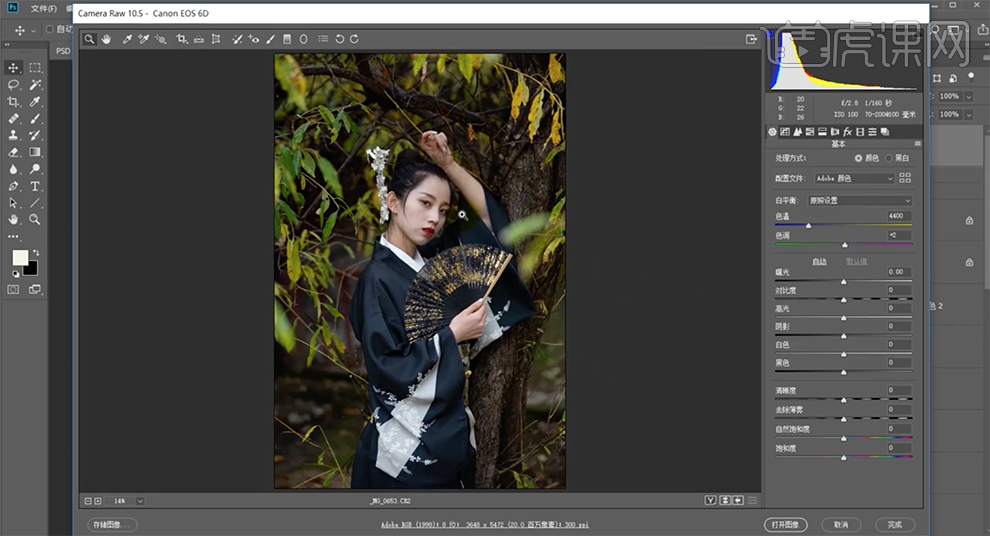
2、单击[基本],具体参数如图示。具体效果如图示。
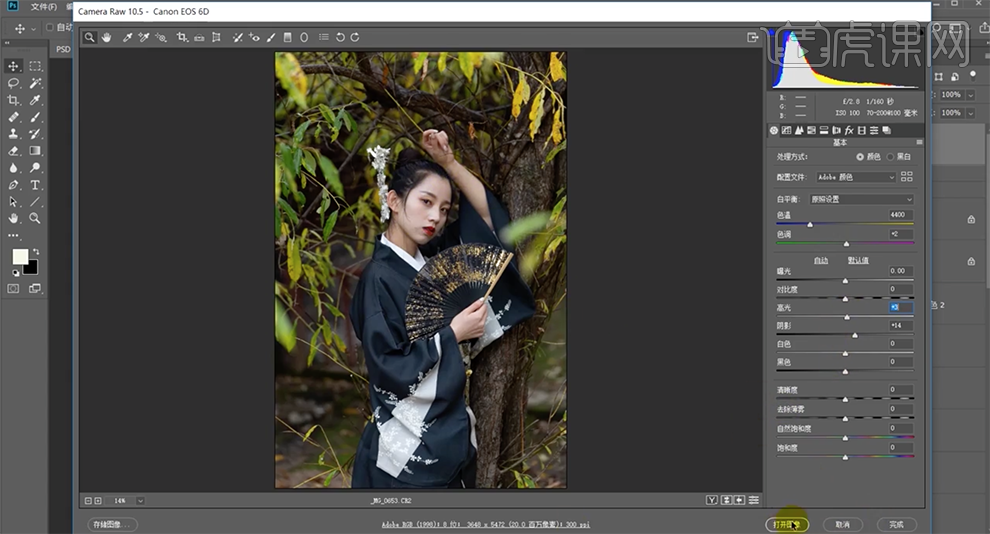
3、[复制]图层,使用[裁剪工具]对画面进行二次构图,[重命名]图层。单击[滤镜]-[液化],调整人物形体细节。具体效果如图示。
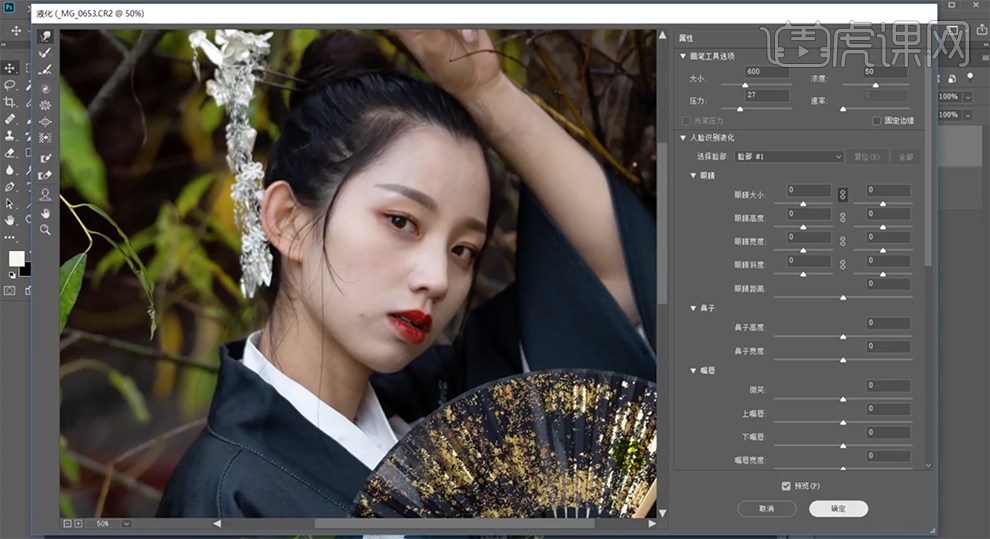
4、使用[修复画笔工具],修复画面瑕疵细节,[新建]黑白图层,参数默认,[新建]曲线图层,调整参数至合适的明暗效果。[选择]关联调整图层,按[Ctrl+G]编组,[重命名]观察组。在正片图层上方[新建]4个中性灰图层,[图层模式]柔光,根据设计思路[重命名]图层。具体显示如图示。
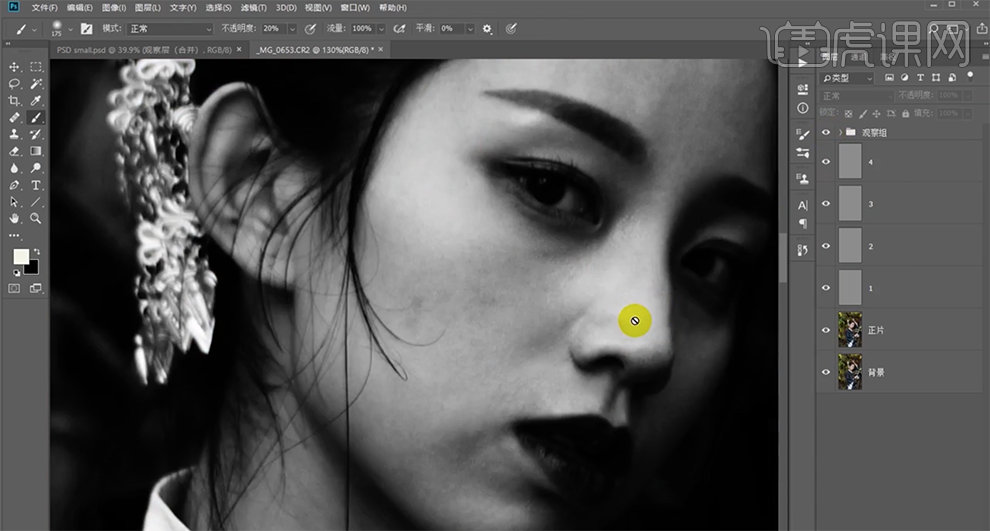
5、[隐藏]顶层两个中性灰图层,使用[画笔工具],根据黑白观察图组以及光影明暗规律和人体光影结构,调整画笔属性和大小,涂抹人物皮肤结构明暗细节。具体效果如图示。
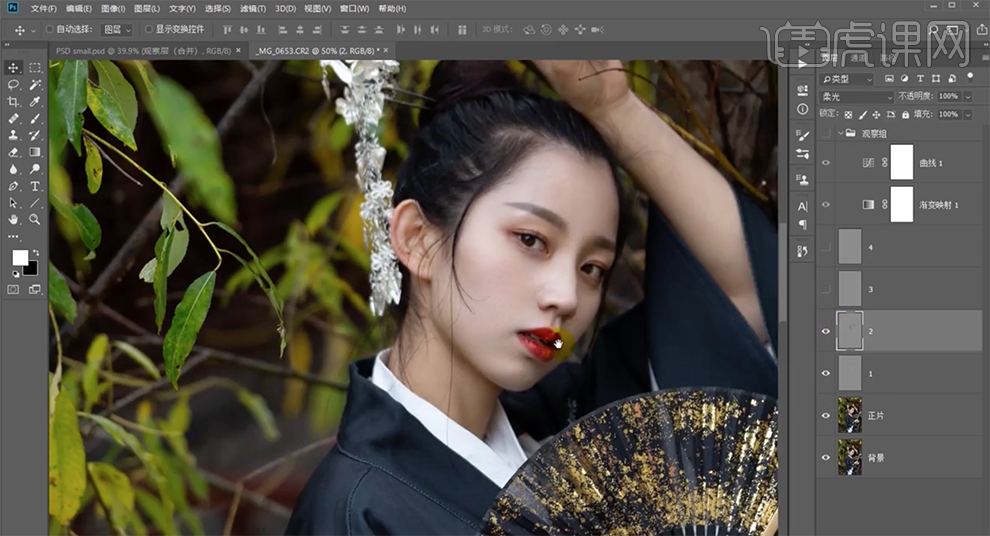
6、在第二个中性灰图层上方[新建]色相饱和度图层,选择[红色],具体参数如图示。具体效果如图示。
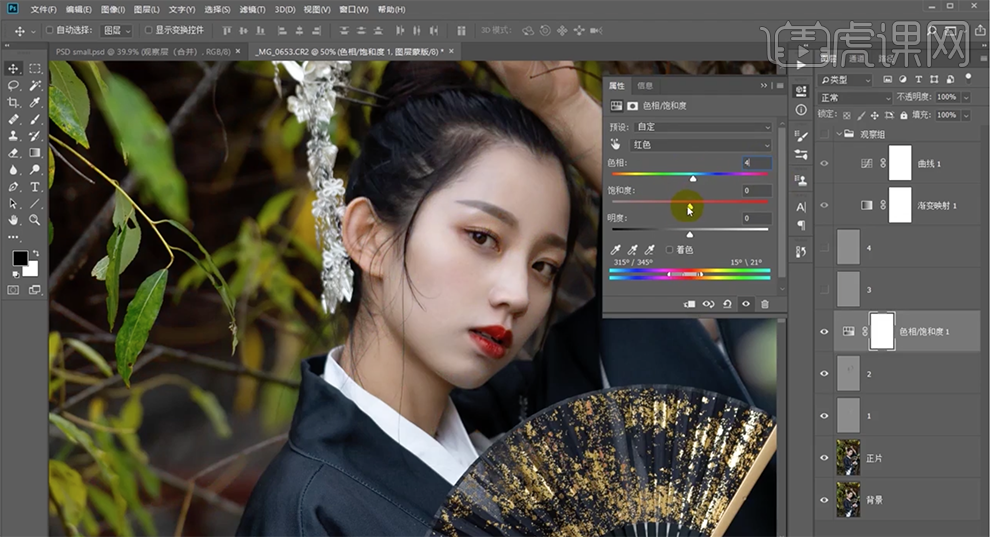
7、按[Ctrl+I]蒙版反向,使用[画笔工具]涂抹需要的区域细节。[新建]色相饱和度图层,选择[红色],具体参数如图示。具体效果如图示。
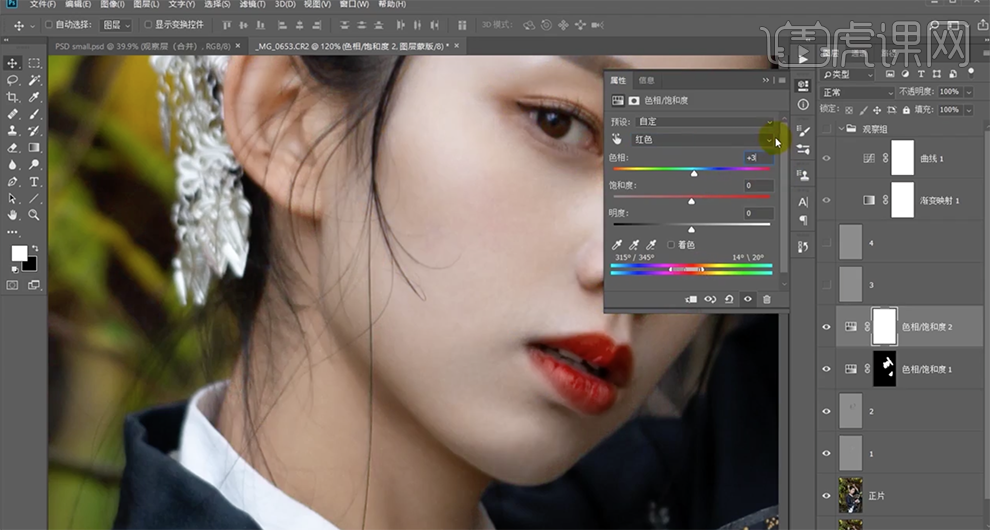
8、按[Ctrl+I]蒙版反向,使用[画笔工具]涂抹需要的区域细节。[新建]图层,[图层模式]颜色,使用[画笔工具]吸取皮肤颜色,调整画笔属性和大小,涂抹皮肤细节。具体效果如图示。
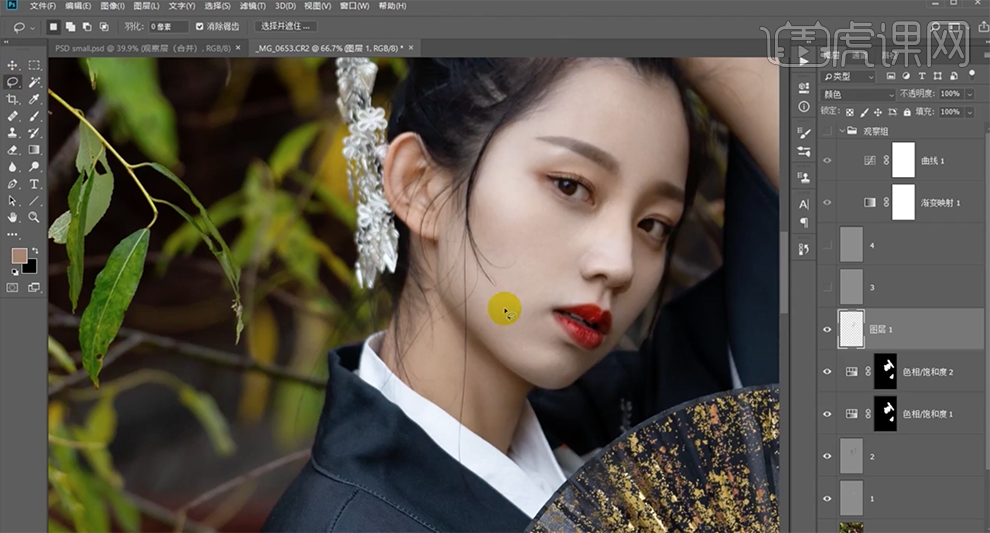
9、使用[套索工具]套选脖子高光区域,[羽化]50PX,[新建]曲线图层,具体参数如图示。具体效果如图示。
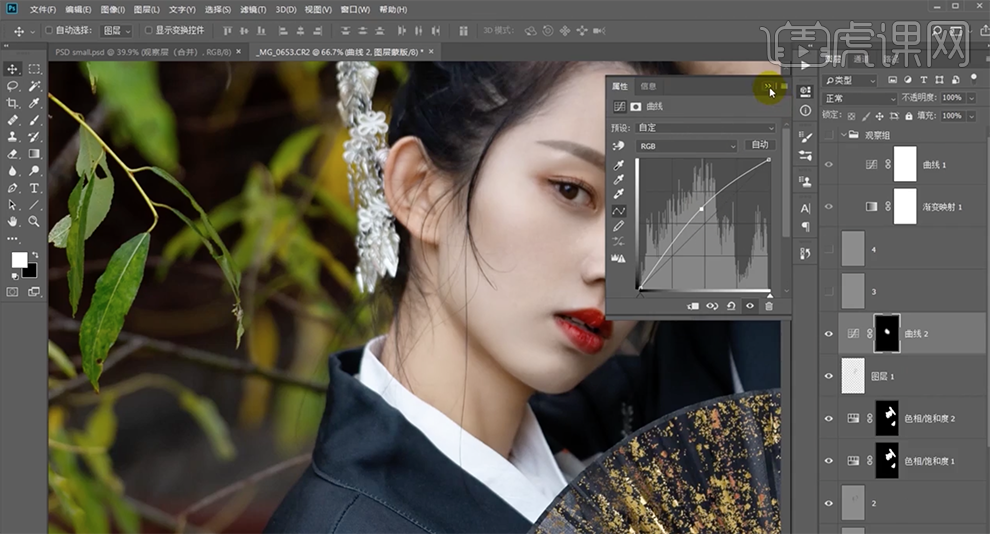
10、[新建]可选颜色图层,选择[黄色],具体参数如图示。具体效果如图示。
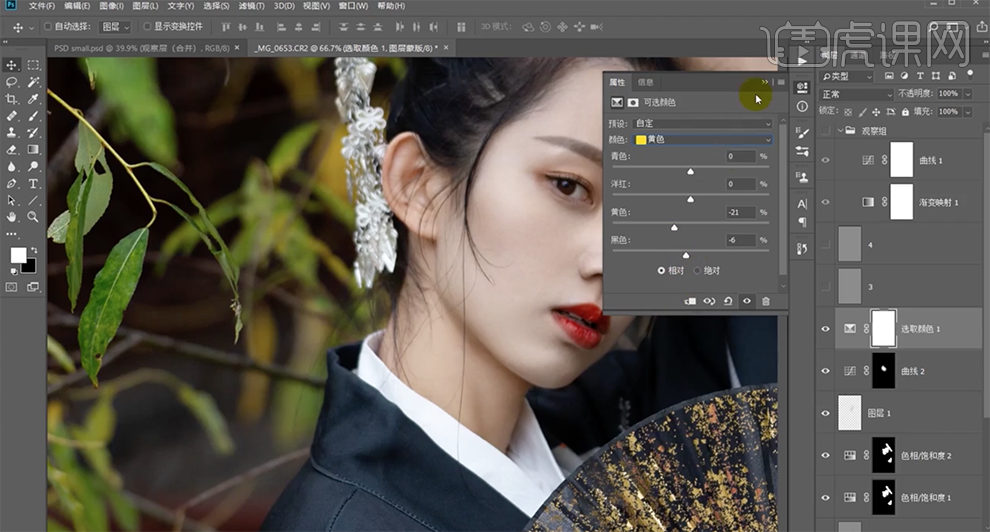
11、按Alt键[拖动复制]曲线图层蒙版至可选颜色图层,[新建]曲线图层,具体参数如图示。具体效果如图示。
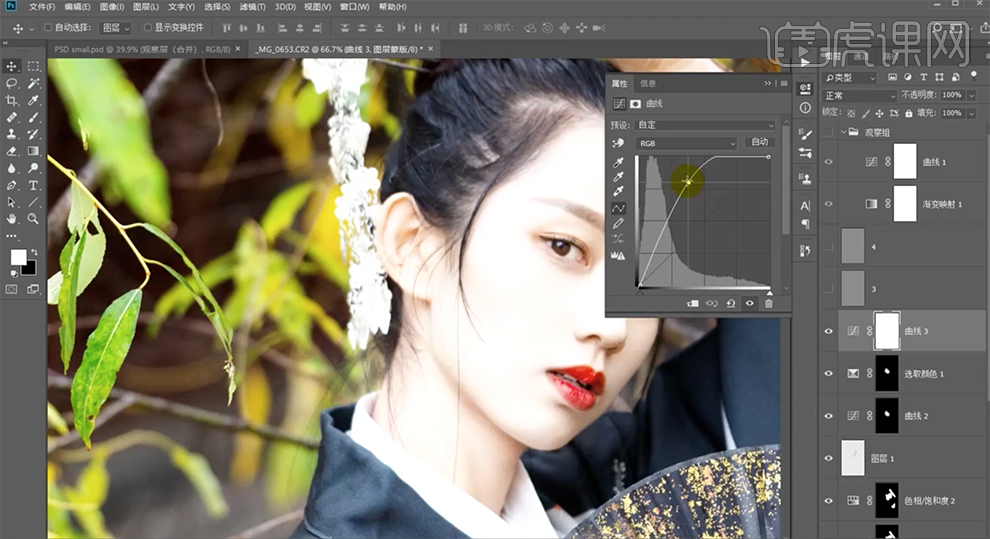
12、按[Ctrl+I]蒙版反向,[选择]正片图层,使用[套索工具]套选左侧眼球区域,按[Ctrl+J]复制图层,调整大小移动至另一个眼睛上方合适的位置。添加[图层蒙版],使用[画笔工具]涂抹多余的部分。具体效果如图示。
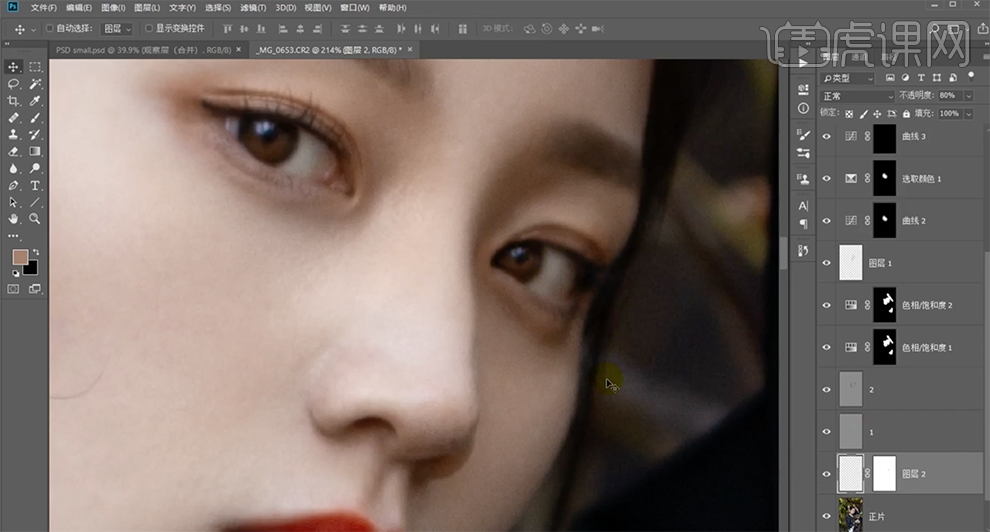
13、在顶层按[Ctrl+Alt+Shift+E]盖印图层,[复制]图层,单击[滤镜]-[Camera Raw滤镜],单击[基本],具体参数如图示。具体效果如图示。
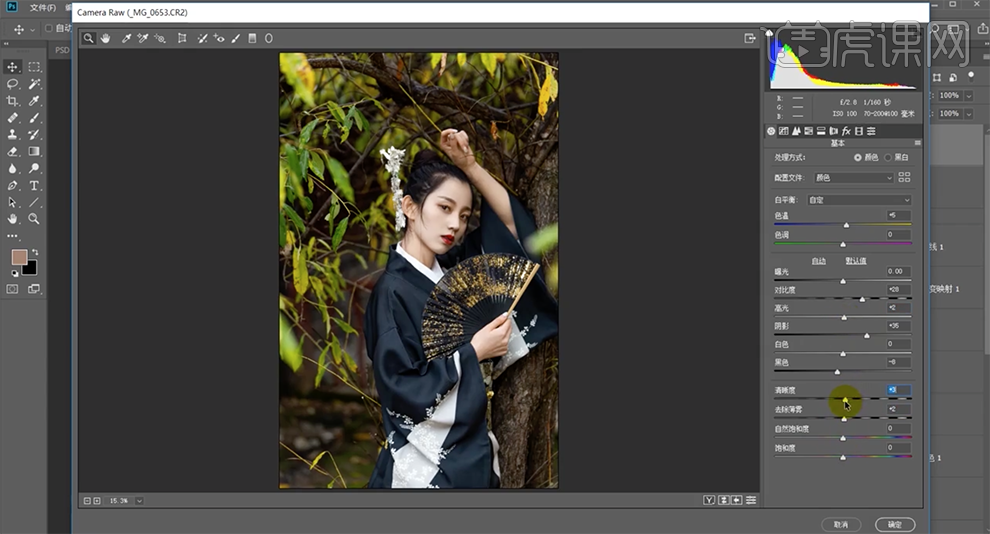
14、单击[HSL]-[明亮度],具体参数如图示。具体效果如图示。
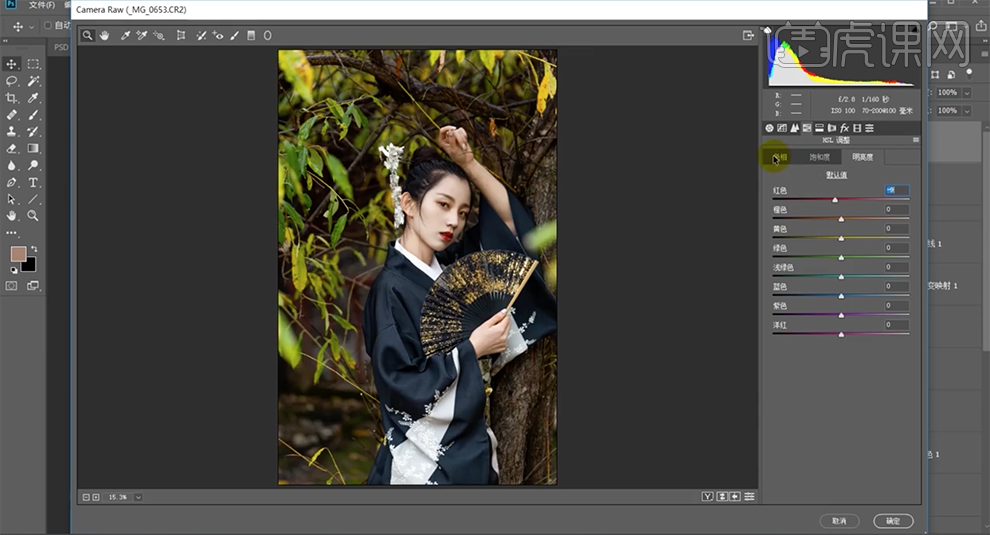
15、单击[色相],具体参数如图示。具体效果如图示。
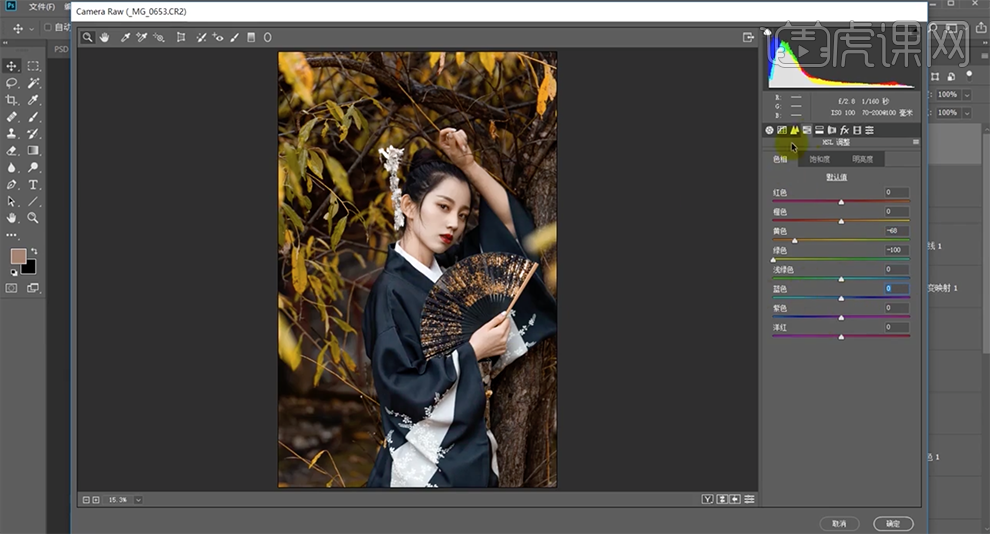
16、单击[饱和度],具体参数如图示。具体效果如图示。
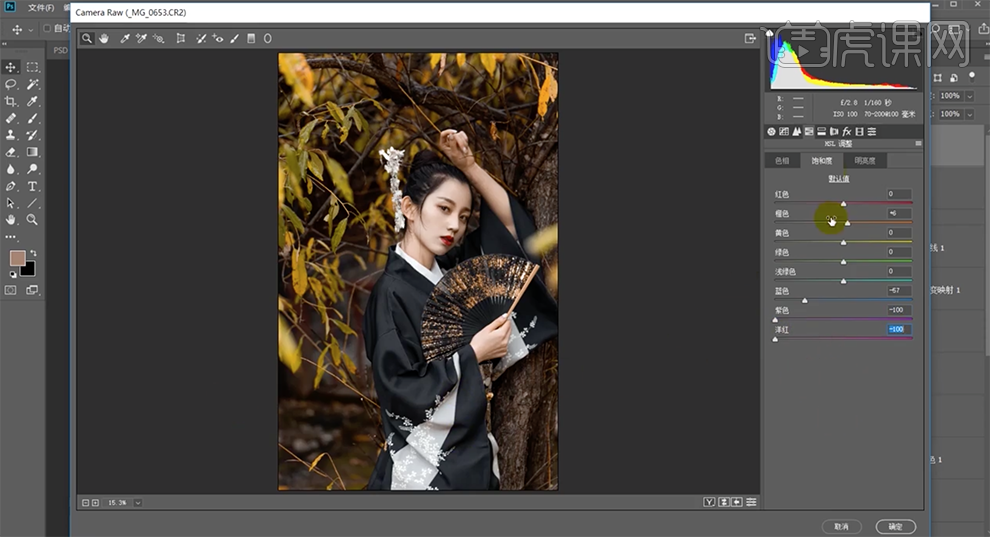
17、单击[分离色调],具体参数如图示。具体效果如图示。
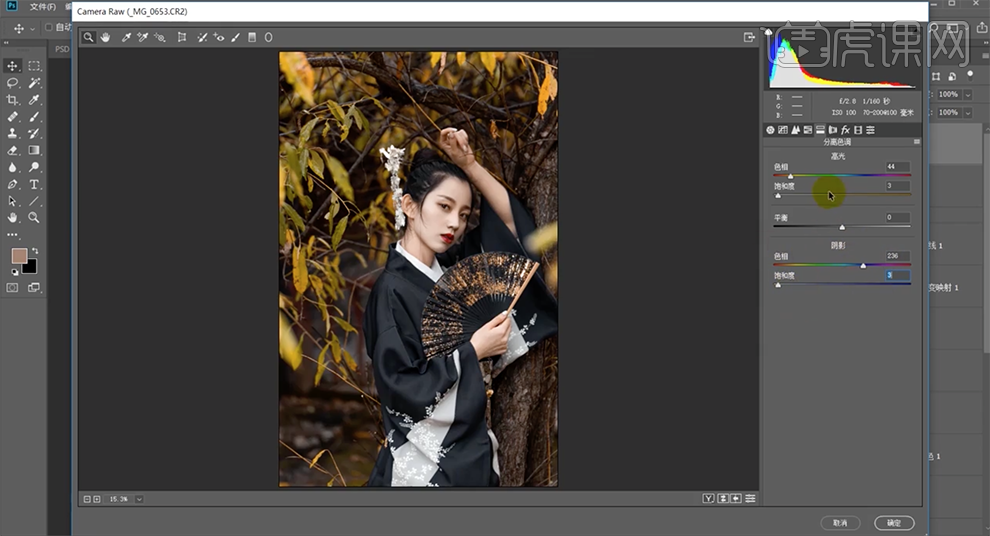
18、单击[校准],具体参数如图示。具体效果如图示。
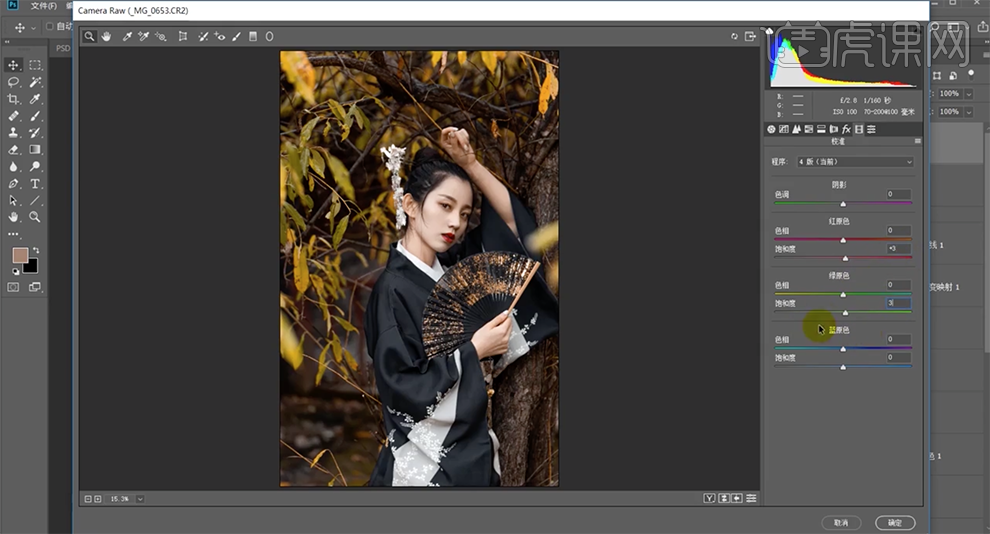
19、[新建]曲线图层,具体参数如图示。具体效果如图示。
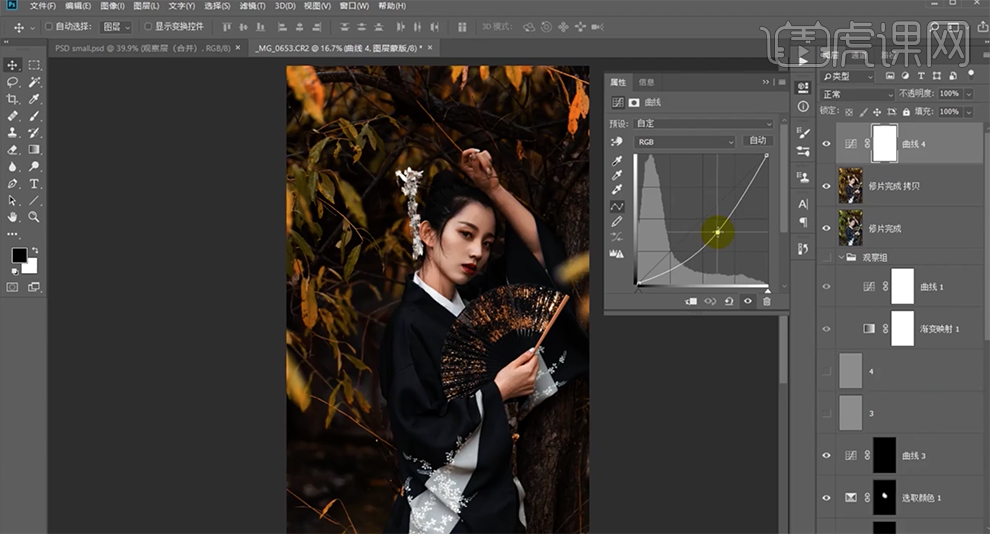
20、按[Ctrl+I]蒙版反向,使用[渐变工具]调整暗部细节。[新建]图层,使用[渐变工具],[渐变颜色]黑色至透明渐变,在画面拖出合适的渐变颜色。按Alt键添加[图层蒙版],使用相同的方法调整暗部细节,[不透明度]60%。具体效果如图示。
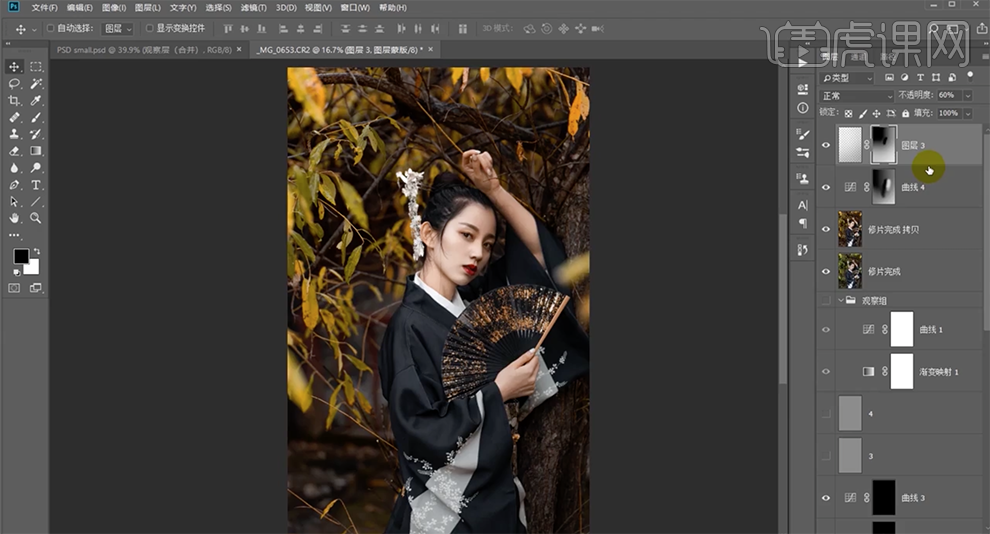
21、[新建]图层,使用[画笔工具],吸取画面亮色,调整画笔属性和大小,在画面合适的位置单击,[不透明度]90%。具体效果如图示。
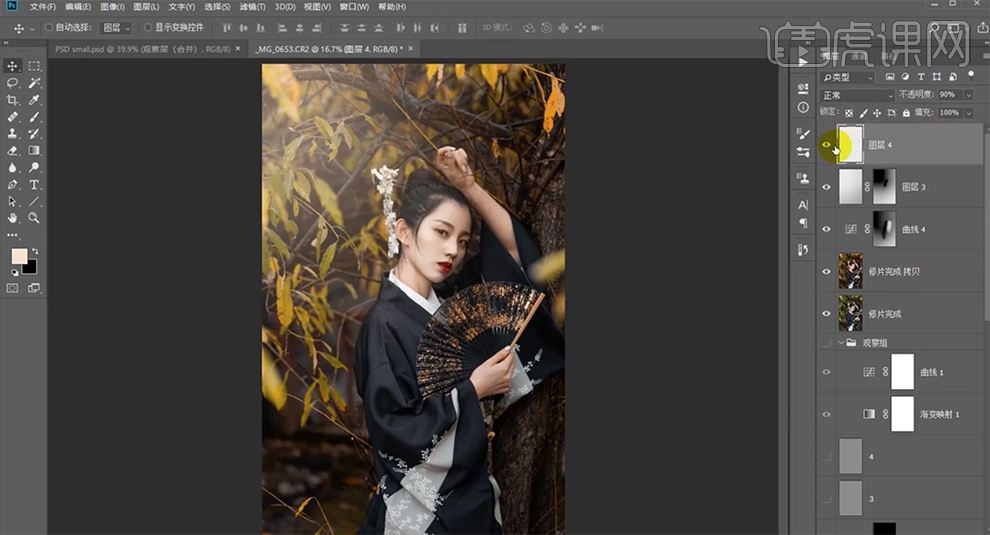
22、使用相同的方法调整画面边缘暗部细节,按[Ctrl+Alt+Shift+E]盖印图层,[新建]曲线图层,具体参数如图示。具体效果如图示。
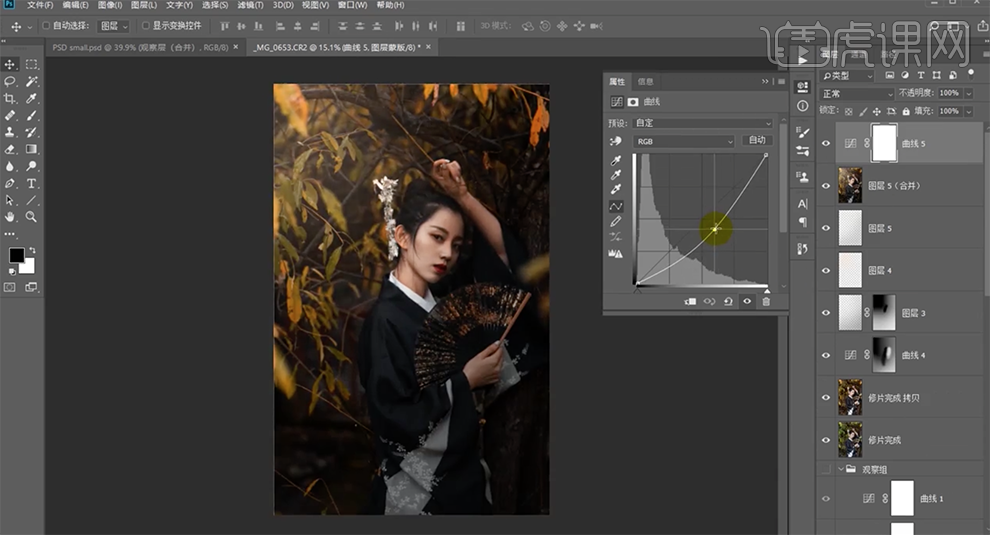
23、按[Ctrl+E]向下合并图层,单击[滤镜]-[其他]-[高反差保留]值2,[图层模式]柔光。具体效果如图示。
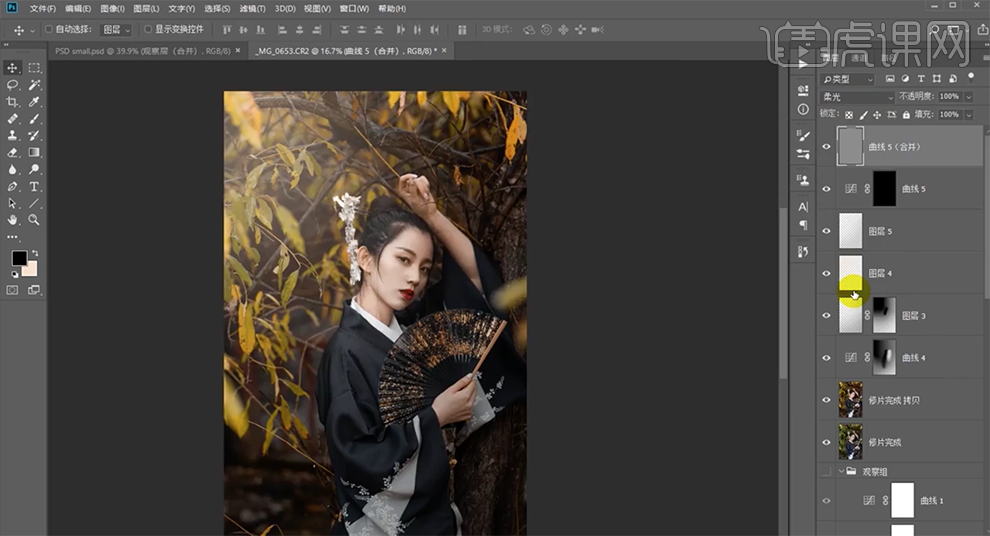
24、[拖入]准备好的文字装饰素材,调整大小排列至合适的位置。在合并图层上方[新建]曲线图层,选择[蓝色],具体参数如图示。具体效果如图示。
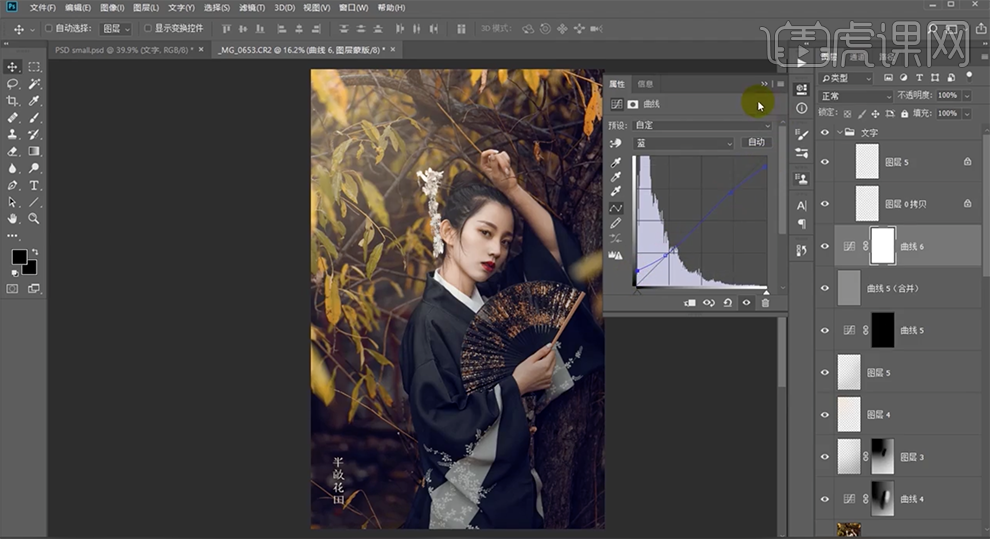
25、调整画面整体细节,最终效果如图示。














